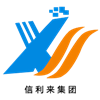ক্যাপাসিটিভ টাচ স্ক্রিন প্যানেলতাদের উচ্চ সংবেদনশীলতা, মাল্টি-টাচ সমর্থন এবং স্থায়িত্বের কারণে স্মার্টফোন, ট্যাবলেট এবং ইন্টারেক্টিভ কিওস্কের মতো আধুনিক ডিভাইসে ব্যাপকভাবে ব্যবহৃত হয়।আপনি একটি স্বতন্ত্র ধারণক্ষম টাচ স্ক্রিন প্যানেল আছেআপনি হয়তো ভাবতে পারেন যে এটি কম্পিউটারের সাথে সংযুক্ত হতে পারে কিনা। উত্তরটি হ্যাঁ, কিন্তু এটির জন্য নির্দিষ্ট হার্ডওয়্যার এবং সফটওয়্যার কনফিগারেশন প্রয়োজন।এখানে একটি কম্পিউটারে একটি ক্যাপাসিটিভ টাচ স্ক্রিন প্যানেল সংযোগ কিভাবে একটি বিস্তারিত গাইড.
প্রথম ধাপ: প্রয়োজনীয়তাগুলো বুঝুন
কম্পিউটারে ক্যাপাসিটিভ টাচ স্ক্রিন প্যানেল সংযুক্ত করার জন্য, আপনার নিম্নলিখিতগুলির প্রয়োজন হবেঃ
1.ক্যাপাসিটিভ টাচ স্ক্রিন প্যানেল: প্যানেলটি আপনার কম্পিউটারের সাথে সামঞ্জস্যপূর্ণ কিনা তা নিশ্চিত করুন।
2.নিয়ন্ত্রক বোর্ড: বেশিরভাগ ক্যাপাসিটিভ টাচ প্যানেলে টাচ ইনপুটগুলি প্রক্রিয়া করার জন্য একটি ডেডিকেটেড কন্ট্রোলার বোর্ড প্রয়োজন।
3. সংযোগ ইন্টারফেসঃ সাধারণ ইন্টারফেসগুলির মধ্যে ইউএসবি, এইচডিএমআই বা আই 2 সি অন্তর্ভুক্ত রয়েছে।
4. ড্রাইভার এবং সফটওয়্যারঃ আপনার কম্পিউটারে টাচ ফাংশনাল সক্ষম করার জন্য প্রয়োজনীয় ড্রাইভার এবং সফটওয়্যার ইনস্টল করুন।
ধাপ ২: সামঞ্জস্যতা পরীক্ষা করুন
1. প্যানেল স্পেসিফিকেশনঃ টাচ প্যানেলের রেজোলিউশন, আকার এবং ইন্টারফেস টাইপ (যেমন, ইউএসবি, আই 2 সি) যাচাই করুন।
2. কম্পিউটার সামঞ্জস্যঃ আপনার কম্পিউটারে প্রয়োজনীয় পোর্ট (যেমন, ইউএসবি, এইচডিএমআই) রয়েছে এবং টাচ প্যানেলের অপারেটিং সিস্টেম (উইন্ডোজ, ম্যাক ওএস, বা লিনাক্স) সমর্থন করে তা নিশ্চিত করুন।
ধাপ ৩ঃটাচ প্যানেলকন্ট্রোলার বোর্ডকে
1. প্যানেল সংযুক্ত করুনঃ সরবরাহিত তারের ব্যবহার করে ক্যাপাসিটিভ টাচ প্যানেলটি কন্ট্রোলার বোর্ডে সংযুক্ত করুন।
2. কন্ট্রোলারটি চালিত করুন: কন্ট্রোলার বোর্ডটি ইউএসবি বা বহিরাগত পাওয়ার সাপ্লাইয়ের মাধ্যমে চালিত হয়েছে তা নিশ্চিত করুন।
ধাপ ৪ঃ কন্ট্রোলার বোর্ডকে কম্পিউটারে সংযুক্ত করুন
1. ইউএসবি সংযোগ: বেশিরভাগ কন্ট্রোলার বোর্ড কম্পিউটারে সংযোগ করার জন্য ইউএসবি ব্যবহার করে। ইউএসবি তারটি একটি উপলব্ধ পোর্টে প্লাগ করুন।
2. এইচডিএমআই সংযোগঃ যদি টাচ প্যানেলটি ডিসপ্লে হিসাবেও কাজ করে, তবে ভিডিও আউটপুটের জন্য এটি HDMI এর মাধ্যমে কম্পিউটারে সংযুক্ত করুন।
পদক্ষেপ 5: ড্রাইভার এবং সফটওয়্যার ইনস্টল করুন
1. ড্রাইভার ডাউনলোড করুন: টাচ প্যানেলের জন্য সর্বশেষ ড্রাইভার ডাউনলোড করতে নির্মাতার ওয়েবসাইটে যান।
2. ড্রাইভার ইনস্টল করুন: আপনার কম্পিউটারে ড্রাইভার ইনস্টল করার জন্য ইনস্টলেশন নির্দেশাবলী অনুসরণ করুন.
3. ক্যালিব্রেশন সফটওয়্যার: কিছু টাচ প্যানেলের সঠিক টাচ সনাক্তকরণ নিশ্চিত করার জন্য ক্যালিব্রেশন সফটওয়্যার প্রয়োজন। প্রয়োজন হলে সফটওয়্যার ইনস্টল এবং চালান।
ধাপ 6: টাচ প্যানেল কনফিগার করুন
1অপারেটিং সিস্টেম সেটিংসঃ
-উইন্ডোজঃ কন্ট্রোল প্যানেল> হার্ডওয়্যার এবং সাউন্ড> পেন এবং টাচ** এ গিয়ে টাচ সেটিংস কনফিগার করুন।
- ম্যাক ওএসঃ স্পর্শ আচরণ সামঞ্জস্য করতে সিস্টেম পছন্দ > অ্যাক্সেসযোগ্যতা > পয়েন্টার কন্ট্রোল** ব্যবহার করুন।
- লিনাক্সঃ টার্মিনাল কমান্ড বা জিইউআই সরঞ্জামগুলি ব্যবহার করুন যেমন ট্যাচ ইনপুট কনফিগার করতে।
2. পরীক্ষার কার্যকারিতাঃ আপনার কম্পিউটারের সাথে ইন্টারঅ্যাক্ট করার জন্য টাচ প্যানেল ব্যবহার করুন, ট্যাপিং, সোয়াইপিং এবং মাল্টি-টাচ এর মতো অঙ্গভঙ্গিগুলি সঠিকভাবে কাজ করে তা নিশ্চিত করুন।
৭ম ধাপঃ সমস্যা সমাধান
যদি স্পর্শ প্যানেল প্রত্যাশিত হিসাবে কাজ করে নাঃ
1. সংযোগ পরীক্ষা করুন: সব তারের নিরাপদে সংযুক্ত করা হয় তা নিশ্চিত করুন.
2. ড্রাইভার আপডেট করুন: ড্রাইভার পুনরায় ইনস্টল করুন অথবা আপডেট করুন।
3. অন্য কম্পিউটারে পরীক্ষা করুন: সমস্যা টাচ প্যানেল বা কম্পিউটারে কিনা তা যাচাই করুন।
প্রয়োগক্যাপাসিটিভ টাচ স্ক্রিন প্যানেলকম্পিউটারে
একবার সংযুক্ত হয়ে গেলে, টাচ প্যানেলটি ব্যবহার করা যেতে পারেঃ
- ইন্টারেক্টিভ ডিসপ্লেঃ উপস্থাপনা, ডিজিটাল সাইন, বা কিওস্কের জন্য আদর্শ।
- সৃজনশীল কাজ: গ্রাফিক ডিজাইন, ফটো এডিটিং, বা ডিজিটাল আর্টের জন্য উপযোগী।
- গেমিং: টাচ কন্ট্রোল দিয়ে গেমিং অভিজ্ঞতা উন্নত করে।
সিদ্ধান্ত
একটি সংযোগক্যাপাসিটিভ টাচ স্ক্রিন প্যানেলউপরের ধাপগুলি অনুসরণ করে, আপনি সফলভাবে আপনার কম্পিউটারের সেটআপটিতে একটি টাচ প্যানেল সংহত করতে পারেন।চাকরির জন্য কিনা, সৃজনশীলতা, বা বিনোদন, একটি ধারণক্ষম টাচ স্ক্রিন প্যানেল আপনার প্রযুক্তি সরঞ্জাম কিট একটি মূল্যবান সংযোজন হতে পারে।

 আপনার বার্তাটি 20-3,000 টির মধ্যে হতে হবে!
আপনার বার্তাটি 20-3,000 টির মধ্যে হতে হবে! অনুগ্রহপূর্বক আপনার ইমেইল চেক করুন!
অনুগ্রহপূর্বক আপনার ইমেইল চেক করুন!  আপনার বার্তাটি 20-3,000 টির মধ্যে হতে হবে!
আপনার বার্তাটি 20-3,000 টির মধ্যে হতে হবে! অনুগ্রহপূর্বক আপনার ইমেইল চেক করুন!
অনুগ্রহপূর্বক আপনার ইমেইল চেক করুন!